
本記事ではワイモバイルでiPhone14シリーズを使う手順、機種変更のやり方も解説します。
ワイモバイルでiPhone14の発売はだいぶ先になるでしょう。
ワイモバイルでiPhone14を使うには他で端末のみを購入し、ワイモバイルのSIMを差し替えて使ってください。
- ワイモバイルで使える?
→SIMを差すだけでOK - ワイモバイルでの発売はなし
- 端末のみ買う方法は主に2つ
→楽天モバイル 楽天市場店がお得かも
ワイモバイルでiPhone14は使える?
公式サイトで動作確認済み
iPhone14シリーズはすべてワイモバイルで動作確認されています。
アップルストア版だけでなくドコモ・au・ソフトバンク・楽天モバイルのiPhone14も使えますし、通常SIMに加えてeSIMも使えます。
これまでのiPhoneと同様、プロファイルのインストール・APN設定は不要です。
iPhone14Pro・iPhone14Plusも使える
ワイモバイルではiPhone14 Pro・iPhone14 Pro Max・iPhone14 Plusも動作確認されており、問題なく使えます。
iPhone14シリーズはどこで販売されたものも全てSIMフリーなので、ドコモ・au・ソフトバンク・楽天モバイル版も使えます。
もちろんeSIMも使えますし、ワイモバイルの5Gにも接続可能です。
iPhone14でeSIMも使える
ワイモバイル公式サイトではiPhone14シリーズの機種でワイモバイルのeSIMも使えることが確認されています。
これからワイモバイルのeSIMを契約する人は、こちらの記事を参考に手続きしてください。
すでにeSIMを他機種で使っている人が、iPhone14にeSIMを移すにはeSIMクイック転送を利用しましょう。
店舗でも手続きできますが、その場合は手数料がかかります。
APN設定/プロファイルは不要
iPhone14シリーズにワイモバイルのSIM・eSIMを入れたあと、APN設定やプロファイルインストールは不要です。
基本的にはSIMを入れるとすぐに4G/5Gの表記になり、通話やデータ通信ができるようになります。
もしiPhone14を他社のSIMで使っていた場合、他社のプロファイルが残っていると使えません。
「設定」→「一般」→「プロファイルとデバイス管理」をタップし、インストールされたプロファイルを削除してください。
削除手順はこちらのページを参考にしてください
詳細:プロファイルの削除
ソフトバンクのiPhone14も使える
ソフトバンクではiPhone14シリーズの本体を購入できます。
ソフトバンクで購入したiPhone14はワイモバイルでも使えます。
ソフトバンク版はSIMロックもかかっていませんので、ワイモバイルのSIMを差し替えればすぐに通話・データ通信ができるようになります。
詳しい設定手順はのちほど解説します。
ソフトバンクを契約中でiPhone14を使っている人は、ワイモバイルに乗り換えることで月額料金を大きく節約できます。
特に月のデータ使用量が25GB以下の人はワイモバイルに乗り換えないともったいないです。
持ち込みのiPhone14も使える
他で購入した持ち込みのiPhone14も使えます。
iPhone14はどこで購入した端末もSIMフリーで、ワイモバイルでも使えます。
すでにワイモバイルを契約中の人は現在の端末から持ち込みのiPhone14にSIMカードを差し替えれば使えるようになります。
もちろんこれからワイモバイルを契約する人も届いたSIMカードを持ち込みのiPhone14本体に入れればOKです。
詳しい設定手順はのちほど解説します。
ワイモバイルでiPhone14は購入できる?
現時点で、ワイモバイルではiPhone14シリーズは発売していません。
ソフトバンクとワイモバイルを取り扱っている店舗や家電量販店の一部店舗ではiPhone14シリーズを展示していますが、これはソフトバンクのiPhone14であり、ワイモバイルではありません。
ソフトバンクのiPhone14は端末のみで購入できますが、Apple Storeの販売価格よりかなり高いので絶対にやめておきましょう。
いずれワイモバイルでもiPhone14を発売すると思いますが、だいぶ先になると思います。
現時点でワイモバイルでiPhone14を使うためには他でiPhone14本体を購入し、自分でSIMを差し替える必要があります。
ワイモバイルのiPhone14の値段
ワイモバイルではiPhone14を発売していませんので、他でiPhone14の端末のみを購入し、SIMを差し替えることで使えるようになります。
ワイモバイルのSIMを差し替えて使う場合、かかる費用は「iPhone14の本体代金」と「ワイモバイルの月額料金」のみです。
自身でSIMを差し替えて使う場合、手数料などはかかりません。
アップルストアにおけるiPhone14の値段は以下のとおりです。
<iPhone14の本体価格>
| 容量 | 税込価格 | |
|---|---|---|
| iPhone 14 |
128GB | ¥112,800 |
| 256GB | ¥127,800 | |
| 512GB | ¥157,800 | |
| iPhone 14 Plus |
128GB | ¥124,800 |
| 256GB | ¥139,800 | |
| 512GB | ¥169,800 |
また、ワイモバイルの月額料金は以下のとおりです。
<シンプル2の料金表>
| プラン | S | M | L |
|---|---|---|---|
| データ 容量 |
4GB | 20GB | 30GB |
| 月額 料金 |
¥2,365 | ¥4,015 | ¥5,115 |
| 各種割引 適用後料金 |
¥1,078 | ¥2,178 | ¥3,278 |
| 通信量1GB 以下の割引 |
― | -¥1,100 | -¥2,200 |
| 制限時の 最大速度 (※) |
300kbps | 1Mbps | |
| 通話料 | 22円/30秒 ・10分かけ放題:880円 ・時間無制限かけ放題:1,980円 |
||
※1:基本容量の半分を超えると最大128kbpsに制限
乗り換えでiPhone14を使う
現在他社のSIMを契約中の人がワイモバイルに乗り換えてiPhone14を使うことも可能です。
iPhone14はどこで買ったものでもSIMフリーなので、ワイモバイルを契約後にSIMを差し替えれば使えます。
すでにiPhone14を使用中の人はSIMを差し替えれば今まで通り使えます。
乗り換え時にiPhone14を購入して使いたい人は、Apple StoreなどでiPhone14を本体のみ購入し、ワイモバイルに乗り換えた後にSIMを差せばOKです。
他社からワイモバイルに乗り換える手順はこちらにまとめています。
iPhone14本体のお得な購入方法
ワイモバイルでiPhone14の販売はない
ワイモバイルではしばらくiPhone14は発売されません。
そのため、ワイモバイルで使う場合は他でiPhone14の端末のみを購入する必要があります。
ほとんどの人はApple Storeで購入すると思いますが、実は楽天モバイル 楽天市場店の方がお得な場合もあります。
Apple Storeで購入
iPhone14を端末のみ購入する場合、ほとんどの人がApple Storeで購入すると思います。
Apple StoreではiPhone14とiPhone14 PlusのSIMフリー版が端末のみで購入できます。
アップルの店舗でも買えますが、オンラインでも送料無料なのでオンラインストアで買うのが便利です。
<iPhone14の価格>
| 容量 | 税込価格 | |
|---|---|---|
| iPhone 14 |
128GB | ¥112,800 |
| 256GB | ¥127,800 | |
| 512GB | ¥157,800 | |
| iPhone 14 Plus |
128GB | ¥124,800 |
| 256GB | ¥139,800 | |
| 512GB | ¥169,800 |
ただし、次章で解説する楽天モバイル楽天市場店のほうがお得な場合もあるので、どちらも確認しましょう。
楽天モバイル楽天市場店ならiPhone14 Pro/iPhone14 Pro Maxも購入できます。
楽天モバイル楽天市場店で購入
今回のiPhone14シリーズは楽天モバイル 楽天市場店で買うのもお得です。
楽天モバイル楽天市場店ならiPhone14 Pro/iPhone14 Pro Maxも購入できます。
楽天モバイル楽天市場店では、Apple Storeと同じSIMフリー版が端末のみで購入できます。
送られてくる商品はApple Storeと全く同じものです。
楽天モバイル楽天市場店は楽天市場内のショップなので、購入金額に応じて楽天ポイントが還元されます。
通常価格(定価)はApple Storeより少し高いですが、還元されるポイントを含めると楽天モバイル楽天市場店の方が安くなる場合もあります。
また、定期的に割引クーポンを配布していますので逃さないようにしましょう。
端末をお得に買いたい人は楽天モバイル 楽天市場店も確認してください。
- 買える端末はApple Storeと同じ
- Apple Storeより少し高い
→ポイント還元でお得な場合も
▼ポイント分だけお得かも▼
中古のiPhone14もおすすめ
iPhone14は中古スマホ店で買うのもおすすめです。
Amaoznや楽天市場でも購入できますし、中古スマホ店(イオシスやじゃんぱらなど)でも購入可能です。
価格の安い中古も買えますし、未使用品も購入できます。
アップルストアで販売が終了したiPhone14 Pro/Pro Maxもまだ購入できるので、こちらも探してみましょう。
ワイモバイルでiPhone14を使う設定

のちほど解説しますが、ワイモバイルでのiPhone14の発売はだいぶ先になるでしょう。
そのため、iPhone14シリーズをワイモバイルで使うには以下の手順が必要です。
- Apple Store等で端末を購入
- 端末にSIMを挿入
- セットアップ/データ移行
iPhone14を端末のみ購入
iPhone14はワイモバイルでしばらく発売されないでしょう。
ワイモバイルでiPhone14が使いたい人は、Apple Storeや楽天モバイル 楽天市場店でSIMフリー版の本体のみを買い、ワイモバイルのSIMを挿して使いましょう。
端末のみをお得に購入する方法は前述しています。
SIM差し替え
他で購入したiPhone14本体が届いたら、現在の端末からSIMカードを差し替えます。
iPhone14のSIMサイズはnanoなので、(あまりいないと思いますが)microSIM・標準SIMを使っている人はSIMの交換が必要です。
また、ワイモバイルのSIMカードには「n101」「n111」「n141」「n161」の番号のいずれかが書かれています。
n101・n111・n161はそのまま使えますが、n141は注意が必要です。(のちほど解説)
データ移行・初期設定
端末にSIMを差し替えて電源をONにすると、iPhone14の初期セットアップとデータ移行が開始します。
現在の端末からのデータ移行も簡単です。
元の端末がiPhoneなら、iPhone14を初期セットアップする際に元のiPhoneを隣においておくだけでデータ移行できます。
これをクイックスタートといいます。
元のiPhoneを横においてからiPhone14の電源をONにして初期設定を進めましょう。
Androidスマホはクイックスタートができませんので、他の手段が必要です。
一番おすすめなのは「iOSに移行」というAppleの純正アプリを使って移行する手順です。
データ移行手順はこちらに詳しく記載されています。
詳細:AndroidからiPhoneへのデータ移行 | Apple
初期設定・データ移行が完了した時点でワイモバイルの4G・5G通信が使えます。
PayPay・メール設定
iPhone14の初期設定・データ移行が完了したら、PayPayやメールの設定を行います。
詳しい手順は、こちらに記載されています。
手順はかんたんなので、心配する必要はありません。
初期設定・データ移行が完了すると、すぐにワイモバイルの通話・データ通信が可能になります。
iPhone14シリーズはプロファイルインストール・APN設定が不要です。
Wi-FiをOFFにしたうえで通話やデータ通信ができることを確認したら設定は完了です。
iPhone14で使えるキャンペーン
ワイモバイルでは年間を通してお得なキャンペーンを実施しています。
iPhone14用にSIM・eSIMを契約する人も、必ずキャンペーン情報を確認してください。
契約方法によって2万円以上損することもあります。
新どこでももらえる特典

ワイモバイルでは新どこでももらえる特典というキャンペーンを実施しています。
このキャンペーンは事前にクーポンを獲得したうえでワイモバイルに申し込み、申込月の4カ月後にPayPay支払いで買い物すると、最大20%相当のPayPayポイントが上乗せされて貰える仕組みです。
通常のPayPayポイント還元に加え、さらに最大20%相当のポイントが還元されます。
- こちらのページでクーポン獲得
- ワイモバイルに申し込み
- 4カ月後にPayPay支払で買い物
- 最大6,000ポイント還元
貰えるPayPayポイントの上限額はプランによって異なります。
プランSの還元額は最大500円分、プランM・Lは最大6,000円分です。
| 特典の上限額 | |
|---|---|
| プラン S |
500円分 |
| プラン M・L |
6,000円分 |
クーポンはワイモバイル公式ストア(ヤフー店)にありますが、ヤフー店だけでなく公式オンラインストア・店舗や家電量販店で契約しても貰えます。
- 店舗
- 家電量販店
- ワイモバイル公式ストア
- ワイモバイル公式ストア(ヤフー店)
ワイモバイルの契約前には必ずクーポンを獲得してください。
▼クーポンはこちら▼
SIM/eSIMのキャンペーン
▼SIM/eSIM契約は5/7までがお得▼ キャンペーン詳細はこちら
キャンペーン詳細はこちら
ワイモバイルでSIM/eSIMのみを契約する場合は店舗よりオンラインが断然お得です。
公式オンラインストアと公式オンラインストア(ヤフー店)も高額のPayPayポイントが還元されます。
ただし還元額は異なるので、お得な方で契約しましょう。
新規契約の場合
<SIM/eSIM・新規契約時の比較>
(新どこでも貰える特典含む)
| プラン | 公式 | ヤフー店 |
|---|---|---|
| S | 3,395円分 (965円分×3ヵ月) |
500円分 |
| M | 15,690円分 (1615円分×6ヵ月) |
16,000円分 |
| L | 15,690円分 (1615円分×6ヵ月) |
16,000円分 |
SIM/eSIMのみで新規契約する場合、プランによってはヤフー店の方がお得な場合もありますが、ワイモバイル公式ストアがおすすめです。
ヤフー店は一部がPayPayの買い物による還元ですが、公式ストアは契約するだけでPayPayポイントが還元されます。
こちらの方が取り逃がしがないので、公式ストアで契約しましょう。
もちろん、PayPayをたくさん使う人でしっかり管理できる場合はヤフー店で契約してもかまいません。
プランSはキャンペーンにより965円分のPayPayポイントが3ヵ月還元され、新どこでももらえる特典と併用すると合計3,395円分が還元されます。
プランM/Lも公式ストアなら新どこでももらえる特典が6,000円分に加え、SIM契約特典で1,615円分のPayPayポイントが6ヵ月還元され、合計で最大15,690円分のPayPayポイントが還元されます。
新どこでももらえる特典でクーポンを獲得した上でワイモバイル公式ストアで契約してください。
ただし、公式ストアの還元額のうち新どこでももらえる特典は申込月の4カ月後の1カ月間のPayPayによる買い物額の20%が還元されるしくみです。
忘れないようにメモしておきましょう。
また、上記の特典を受けるにはいずれの場合もデータ増量オプションへの加入が必要です。
データ増量オプションは契約から6カ月間は無料なので、必ず加入しましょう。(6カ月後に解約も可能です)
MNPの場合
他社から乗り換えでSIM/eSIMのみ契約する場合の比較は以下のとおりです。(ソフトバンクやLINEMOを除く)
<SIM/eSIM・MNPの比較>
(新どこでも貰える特典含む)
| プラン | 公式 | ヤフー店 |
|---|---|---|
| S | 6,095円分 (1865円分×3ヵ月) |
6,500円分 |
| M | 24,690円分 (3115円分×6ヵ月) |
26,000円分 |
| L | 24,690円分 (3115円分×6ヵ月) |
26,000円分 |
他社から乗り換えでSIM/eSIMのみを契約する場合、どのプランもヤフー店の方がお得ですが、ワイモバイル公式ストアがおすすめです。
ヤフー店は一部がPayPayの買い物による還元ですが、公式ストアは契約するだけでPayPayポイントが還元されます。
こちらの方が取り逃がしがないので、公式ストアで契約しましょう。
もちろん、PayPayをたくさん使う人で対象月や利用額をしっかり管理できる場合はヤフー店で契約してもかまいません。
プランSはSIM契約特典により1,865円分のPayPayポイントが3ヵ月還元され、新どこでももらえる特典と併用すると合計6,095円分が還元されます。
プランM/Lも公式ストアなら新どこでももらえる特典が6,000円分に加え、SIM契約特典で3,115円分のPayPayポイントが6ヵ月還元され、合計で最大24,690円分のPayPayポイントが還元されます。
新どこでももらえる特典でクーポンを獲得した上でワイモバイル公式ストアで契約してください。
ただし、SIM契約特典を得るためにはデータ増量オプションへの加入が必要です。
データ増量オプションは契約から6カ月間は無料で、不要なら解約も可能なので、必ず加入しましょう。
▼どちらもクーポンを獲得▼
ワイモバ親子割
ワイモバイルのオンラインストアおよび店舗では2024年5月31日(金)までワイモバ親子割を実施しています。
18歳以下とその家族が対象で、プランMとプランLなら1年間毎月1,100円が割引されます。
おうち割やPayPayカード割を併用すると、プランMはプランSと同じ月額1,078円で使えます。
<シンプル2の親子割>
(おうち割/カード割併用時)
| プランS 4GB |
プランM 20GB |
プランL 30GB |
|
|---|---|---|---|
| 通常 料金 |
¥2,365 | ¥4,015 | ¥5,115 |
| 親子割の 割引額 |
対象外 | -¥1,100 | -¥1,100 |
| おうち割の 割引額 |
-¥1,100 | -¥1,650 | -¥1,650 |
| カード割の 割引額 |
-¥187 | -¥187 | -¥187 |
| 割引後料金 (1年間) |
¥1,078 | ¥1,078 | ¥2,178 |
※使用量1GB以下の月は親子割の適用なし
※My Y!mobileからのお申し込みは5月20日20時まで
※ワイモバ親子割、学割適用者は対象外
その他にもお得なキャンペーンを実施中です。
SIM契約時のキャンペーン詳細と、現在実施中のキャンペーンはこちらにまとめています。
ワイモバイルでiPhone14に機種変更
すでにワイモバイルを契約中の人も、SIMフリー版のiPhone14を買ってSIMを差し替えることで機種変更が可能です。
手順は以下の通りです。
- Apple Store等で端末を購入
- 端末にSIMを差し替え
- セットアップ/データ移行
- PayPay・メール等設定
自分で持ち込み機種に機種変更しても手数料はかかりませんし、現在の契約プランにも影響はありません。
違約金もかかりません。
ただし、次章で解説するようにSIMカードの種類には注意が必要です。
iPhone14に機種変更する手順
iPhone14を端末のみ購入
まずはiPhone14の端末本体を用意しましょう。
iPhone14はワイモバイルではかなり遅れて発売すると予想されます。
iPhone14が使いたい人は、Apple Storeや楽天モバイル 楽天市場店でSIMフリー版の本体のみを買い、ワイモバイルのSIMを挿して使いましょう。
端末のみをお得に購入する方法はすでに解説しています。
ワイモバイルのSIMを差し替え
端末が用意できたら、元の端末からワイモバイルのSIMを抜いてiPhone14に差し替えます。
SIMピンを使ってSIMスロットを開き、iPhone14に差し替えてください。
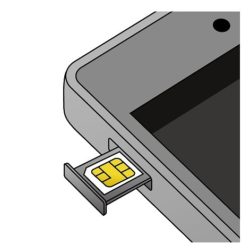
SIMの差し替え方法はアップルの公式サイトに詳細が記載されています。
なお、iPhone14で使えるSIMカードのサイズはnanoのみです。
データ移行・初期設定
SIM差し替え後に電源をONにすると、初期セットアップとデータ移行が開始します。
現在の端末からのデータ移行も簡単です。
元の端末がiPhoneなら、iPhone14を初期セットアップする際に元のiPhoneを隣においておくだけでデータ移行できます。
これをクイックスタートといいます。
元のiPhoneを横においてからiPhone14の電源をONにして初期設定を進めましょう。
Androidスマホはクイックスタートができませんので、他の手段が必要です。
一番おすすめなのは「iOSに移行」というAppleの純正アプリを使って移行する手順です。
データ移行手順はこちらに詳しく記載されています。
詳細:AndroidからiPhoneへのデータ移行 | Apple
初期設定・データ移行が完了した時点で、すでにワイモバイルの4G・5G通信が使えます。
PayPay・メール設定
iPhone14の初期設定・データ移行が完了したら、PayPayやメールの設定を行います。
詳しい手順は、こちらに記載されています。
手順はかんたんなので、心配する必要はありません。
以上で機種変更は完了です。
iPhone14でn141は使える?
本当は非対応だが
Apple StoreでSIMフリー版を買ってワイモバイルで使う場合、SIMの番号を事前に確認してください。
ワイモバイルのSIMカードには「n101」「n111」「n141」「n161」の4種類があります。
▼SIMに番号が記載▼
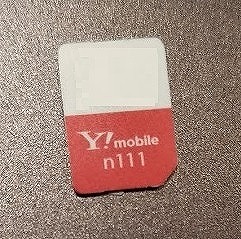
このうち、今使っているSIMが「n141」ならSIMフリー版のiPhoneでは使えないことになっています。
n141はワイモバイルで販売されたiPhone専用のSIMで、ワイモバイルでiPhoneを購入した人はn141のSIMが届いています。
ワイモバイルの公式見解としてn141は他で購入したiPhoneでは使えないことになっているので、店舗でn101やn161に交換して貰う必要があります。
- n101/n111/n161:全端末で使える
→そのままiPhone14で使用可 - n141:ワイモバイルのiPhone専用
→他で買ったiPhoneで使用不可
→店舗でn101に交換が必要
店舗で交換をお願いすると、n101・n111かn161のSIMが渡されます。
これらのSIMは動作確認されている端末ならどの端末も使えますので、iPhone14入手前までに交換してもらっておくのがおすすめです。
ただし、SIM交換手数料がかかります。
実際はiPhone14で使えるかも
前章のとおり、n141のSIMはワイモバイル版iPhoneの専用SIMです。
公式見解としてn141は他で購入したiPhoneでは使えない事になっています。
しかし、実際にはiPhone14でもn141が使えるでしょう。
自身では未検証ですが、TwitterなどをみるとiPhone13でもn101・n111などと同じようにSIMを挿しただけで接続できるようです。
おそらくiPhone14でもn141が使えるでしょう。
n141で使っても端末が壊れるといったことはないと思いますが、公式には使えないことになっているので使用は自己責任で行ってください。
不安な人は、素直にn101/n111などに交換してもらうのがおすすめです。
iPhone14でeSIMクイック転送
ワイモバイルでもeSIMクイック転送が使えるようになりました。
iOS17以降にアップデートしたiPhoneにはeSIMクイック転送という機能があります。
これは、他機種に入れたSIM/eSIMをiPhone上の手続きのみで他のiPhoneに移し替える機能です。
元のSIMが通常のnanoSIMでもeSIMに転送できるのがメリットです。
eSIMを転送する場合は、事前に転送元/転送先の端末を必ず最新のiOSにアップデートしてから行ってください。
手数料も無料なので、eSIMの移し替えには必ずeSIMクイック転送を使いましょう。
店舗でも移し替えができますが、その場合は手数料がかかります。
ワイモバイルのiPhone14発売はいつ?
続いては、ワイモバイルでiPhone14の発売はあるか?を予想します。
現時点でiPhone14の販売はない
現時点で、ワイモバイルではiPhone14シリーズは発売していません。
ソフトバンクとワイモバイルを取り扱っている店舗や家電量販店の一部店舗ではiPhone14シリーズを展示していますが、これはソフトバンクのiPhone14であり、ワイモバイルではありません。
そのため、現時点でワイモバイルでiPhone14を使うためには他でiPhone14本体を購入し、自分でSIMを差し替える必要があります。
ただ、いずれワイモバイルでもiPhone14を発売すると思います。
iPhone14発売日は2024年冬?
ワイモバイルでもiPhone14はいずれ発売されるでしょう。
ただし、ソフトバンクのiPhone14は損
ワイモバイルと同グループのソフトバンクではiPhone14が購入できます。 ワイモバイル契約者の中には、いち早くiPhoneを使いたいからといってソフトバンクに乗り換えてiPhone14を買う人がいますが、これはかなり損です。 iPhone14の通常価格はソフトバンクよりApple Storeの方がかなり安いです。 ソフトバンクでも新トクするサポートを適用すれば安く買えますが、端末はいずれ返却が必要です。 月額料金はもちろんソフトバンクよりワイモバイルのほうが安いので、ソフトバンクに乗り換えてiPhone14を買うより、Apple Storeで端末のみを買ってワイモバイルで使う方が断然お得です。 前章で解説しましたが、Apple Storeで買った端末をワイモバイルで使う手順は非常に簡単です。 手数料もかかりませんので、ワイモバイルのまま使うのがおすすめです。 以上、ワイモバイルにおけるiPhone14の使用手順を解説しました。 ワイモバイルでもiPhone14シリーズが問題なく使えます。 ソフトバンクなどで買って運用するより圧倒的に安いので、ぜひお得にiPhone14を使ってください。 これからワイモバイルのSIMを契約する人は必ずワイモバイル公式ストアで契約しましょう。 オンラインストア限定で高額のPayPayが還元されますし、事務手数料も無料です。 契約前には必ずキャンペーン情報を確認してくださいね。 ワイモバイルでiPhone14を使おう


